Hvad er Alexas korte tilstand, og hvordan tænder jeg den (eller slukket)?

Alexa's nye "Brief Mode" gør hende lidt mindre chatty, når man svarer på kommandoer. Her er præcis, hvad Kort tilstand gør, og hvordan du kan tænde og slukke.
Kort sagt betyder Alexa at råbe "OK!" Efter hver enkelt smarthome-kommando, der erstatter det med en subtil bekræftelseskabel i stedet. Amazon hævder også, at Brief Mode vil gøre Alexa til en mindre uklar, når hun svarer med nogle typer oplysninger, men vi har endnu ikke kunnet finde nogen kommandoer, hvor det er rigtigt.
RELATED: Sådan bruges Alexa Nye Opfølgningskommandoer
Korttilstand ruller stadig ud til brugere, så du har muligvis ikke adgang til det endnu. Når funktionen bliver tilgængelig for dig, vil Alexa automatisk fortælle dig det, når hun svarer til din næste kommando. Hun vil også spørge dig om du vil aktivere funktionen. Du kan også aktivere det (eller deaktivere det, hvis det allerede er tændt) i Alexa app.
For at starte, åbn appen og tryk på menuknappen øverst i venstre hjørne af skærmen.
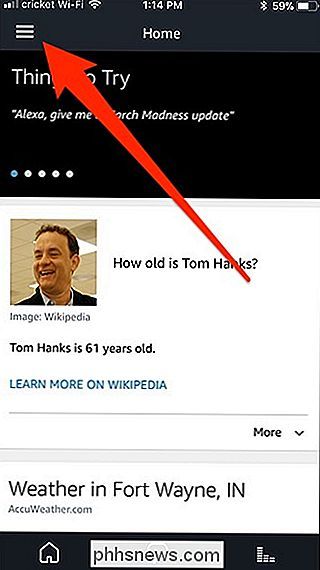
Tryk på Kommandoen "Indstillinger" på menuen, der vises.
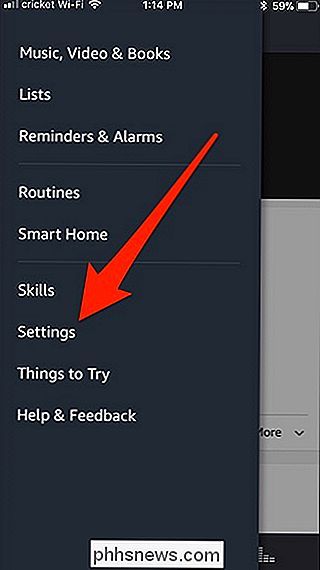
Rul ned til bunden af siden Indstillinger, og tryk på alternativet "Alexa Voice Responses".
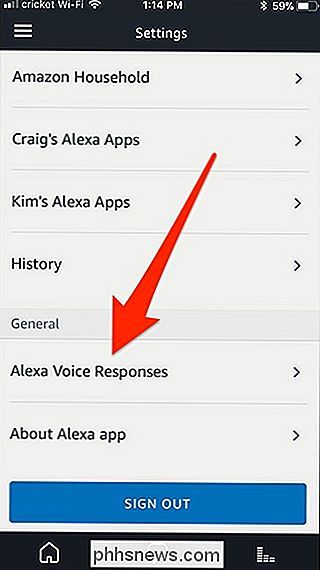
Tryk på skiftkontakten ved siden af "Brief Mode" for at tænde funktionen eller slukket.
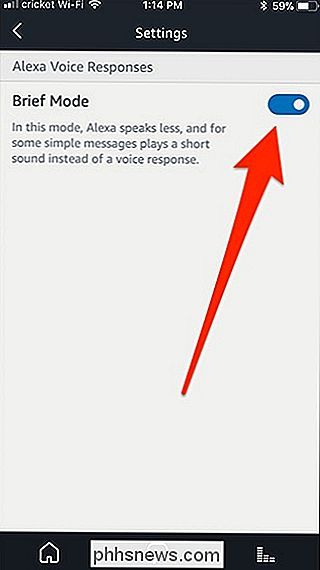
Hvis du har spillet med Brief Mode og har fundet et eksempel på, at Alexa er mindre chatty, følg diskussionen og lad os vide!

Sådan tilpasses bundnavigationslinjen på Galaxy S8
Efter mange år med en dedikeret hjemmeknap og fysiske navigationsnøgler slog Samsung sit traditionelle layout til en mere moderne og virtuel tilgang på Galaxy S8 og S8 +. Som følge heraf kan du nu tilpasse navigationspanelet langs bunden af skærmen. For at komme i gang skal du give beskedbjælken en bane og trykke på tandhjulsikonet øverst til højre for at åbne menuen Indstillinger.

Sådan ses indlæg fra dine favorit Facebook-sider Oftere
Facebooks nyhedsfeed-algoritme er lidt af en sort boks. Det overvåger dusinvis af signaler og (angiveligt) leverer det indhold, du vil se. Desværre virker det sjældent sådan. RELATERET: Sådan fungerer Facebooks sorteringsalgoritme til nyhedsfeed Hvis der er nogle sider, du elsker (siger How-To Geeks Facebook-side), vil du faktisk ikke Se meget mange poster fra dem - og det er ved at falde endnu mere.



